Содержание
Из этой инструкции вы узнаете, как установить uTorrent на компьютер с Windows 10, 8, 7 и XP. Следуйте нашим рекомендациям, и установка не вызовет у вас проблем.
Первое, что нужно сделать, это, конечно же – скачать uTorrent. Скачайте последнюю версию клиента (мы вам дали ссылку на uTorrent 32 bit – его и устанавливайте, так как версия 64 bit больше не поддерживается разработчиком, не обновляется, и может не работать) и запустите ее.
Инсталлятор определит, какой язык выбран в вашей операционной системе, и предложит выполнить на нем установку.
Если русский язык не выбрался, или вам просто нужен другой язык – выберите его в окошечке, которое мы обвели красной линией на скриншоте выше. Затем нажмите «ОК».
Произойдет загрузка перевода, после чего операционная система спросит вас, разрешить ли приложению внести изменения на этом компьютере. Ответьте «ДА», после чего запустится приветственное окно мастера установки. В нем вы увидите краткое описание uTorrent и его версию. Нажмите «Далее», чтобы продолжить установку.
В следующем окне будет сообщение от разработчиков, в котором говорится, что вы никогда не должны платить за uTorrent, и рекомендация скачивать его только с официального сайта. У нас ссылки на программу ведут именно туда, поэтому за это можно не беспокоиться. Жмем снова «Далее».
Затем появится лицензионное соглашение, чтобы продолжить установку, его нужно принять (перед этим прочитав, конечно же). Нажмите кнопку «Принимаю».
Далее можно выбрать, где появятся ярлыки uTorrent – в меню «Пуск», на панели быстрого запуска и на рабочем столе. Если не хотите где-то создавать ярлык – снимите галочку, ну или ничего не меняйте, тогда они появятся везде, где отмечено. Для продолжения нужно нажать «Далее».
В следующем окне вам будет предложено добавить uTorrent в автозапуск и в исключения брандмауэра Windows. Если вам не нужен запуск программы автоматически сразу после загрузки операционной системы, можете снять галочку с автозапуска. А вот добавить uTorrent в исключения брандмауэра нужно обязательно, так как, если этого не сделать, программа не сможет ничего скачивать, ее трафик будет заблокирован.
Нажмите «Готово», чтобы начать установку uTorrent.
Через несколько секунд программа будет установлена и запущена на вашем компьютере. Если возникли проблемы во время установки, читайте инструкцию.
Также рекомендуем прочесть инструкция о том, как пользоваться uTorrent и как настроить.
Одним из наиболее распространенных способов добычи самой разнообразной информации в Интернете сегодня является обмен данными с использованием пирингового протокола BitTorrent. Благодаря специальным программам – торрент-клиентам, пользователям доступны любые фильмы и сериалы, видеопрограммы и музыка, игры и книги, обучающие материалы и программное обеспечение. Если и Вы хотели бы владеть всем этим «богатством», но не знаете, как установить торрент на компьютер, данная статья, несомненно, будет Вам полезна.
Пошаговое руководство как установить торрент на компьютер
Торрент-клиентов ныне существует великое множество, но в качестве примера мы будем использовать популярную программу μTorrent, т.к. она имеет удобный интерфейс, понятна и проста в настройке, а системные требования минимальны.
Загрузка установочного файла торрент-клиента
Перед тем, как установить μTorrent на компьютер, необходимо скачать какую-либо (лучше, конечно, посвежее и бесплатную) версию данной программы. Для этого перейдите по ссылке на скачивание выбранной версии и кликните на файл с зелененькой подсветкой.
Сразу хочется отметить, что много времени не потребуется, чтобы скачать, да и установить торрент μTorrent на компьютер, главное – внимательно следовать инструкции.
Установка
Итак, установочный файл загружен. Двойным кликом по нему активируем процесс установки торрент-клиента. После нескольких томительных секунд ожидания запуска мастера установки, нажимаем «Далее» и видим окно с предупреждением об интернет-мошенниках, распространяющих «левые» версии uTorrent. Изучив его, кликаем «Далее».
В следующем окне появится лицензионное соглашение (EULA). Если Вы хотите побыстрее установить торрент μTorrent на компьютер, то огромный текст, причем, на английском языке, можно проигнорировать и просто нажать «Принимаю».
Теперь надо закрепить значок программы на рабочем столе и в меню «Пуск». Делаете это путем нажатия соответствующих чек-боксов. В очередной раз кликаете «Далее», после чего появляется окно с перечнем дополнительных настроек. Чтобы предупредить автоматическую блокировку скачивания торрент-файлов встроенным брандмауэром Windows, занесите μTorrent в его исключения. Опцию автозагрузки можно выставить по желанию, но в данном случае – она деактивирована.
На следующем этапе Вам буде предложено скачать и установить Яндекс Браузер, но здесь действует правило «колхоз – дело добровольное», поэтому, если Яндекс Вам не нужен, то просто не ставьте галочек в чек-боксах и нажмите функцию «Отказаться». Аналогичным образом поступите и с предложением об установке Avast Antivirus.
После клика на кнопку «Далее» начнется завершающий этап установки торрента, и Вам останется только нажать «Готово». В принципе, это и вся инструкция о том, как правильно установить торрент μTorrent на компьютер.
Итак, путь к вожделенным фильмам, программам и прочему контенту Вам открыт, поэтому самое время перейти к следующему этапу и попробовать воспользоваться возможностями μTorrent на практике. Далее рассмотрим, как скачать через торрент необходимый файл и установить его на компьютер.
Настройки uTorrent
Рассмотрев, как установить торрент клиент μTorrent на компьютер бесплатно, хотелось бы подробнее рассказать о его настройках. Человеку незнающему покажется, что их великое множество, но, на самом деле, это не так, потому что только некоторые из них полезны. На примере версии μTorrent 3.3 Вы узнаете, какие настройки имеют реальную практическую ценность.
Добраться до настроек торрент-клиента можно несколькими путями:
- зайдя в меню «Настройки» (далее – функция «Настройки программы»);
- воспользовавшись сочетанием клавиш Ctrl + P;
- нажав специальную клавишу в виде шестеренки, расположенную в верхнем правом углу главного окна клиента.
Неважно, каким путем Вы попадете в «Настройки», главное – знать, какие функции заслуживают внимания в разделе «Общие».
- Пункт «Язык интерфейса» обеспечивает комфортное пользование программой, т.к. позволяет выбрать нужный язык.
- Название опции «Запускать uTorrent вместе с Windows» говорит само за себя: если Вы хотите, чтобы торрент активировался «автоматом», когда включается компьютер, отметьте эту функцию галочкой.
- «Запустить свернуто» – довольно полезная и удобная опция, если торрентом пользоваться постоянно. Она обеспечивает работу программы в фоновом режиме. Вы в любой момент сможете проконтролировать текущий процесс скачивания/раздачи интересующего файла, достаточно лишь зайти в панель задач и кликнуть на значок μTorrent.
- Функция «Автопроверка ассоциаций» предназначена для автоматического запуска каждого скачанного и открываемого Вами торрент-файла. Если Вам это нужно, поставьте в соответствующем окошке галочку.
- При активации функции «Автоустановка обновлений» в Вашем распоряжении всегда будет новая версия программы, что очень удобно. Однако стоит отключить команду «Обновлять до бета-версий», т.к. зачастую новые варианты программы, находящиеся в стадии тестирования, работают с проблемами, поэтому толку от них нет.
- Еще одна полезная функция «Запретить спящий режим во время загрузки», которая не даст «уснуть» компьютеру, пока не завершена работа торрента.
- Функция «Распределять все файлы» предварительно резервирует на жестком диске место для скачиваемых файлов, и это очень удобно, т.к. не надо беспокоиться о том, что какая-то из загрузок не влезет.
Порядок скачивания отдельных файлов из раздачи
Когда добавляется торрент-файл в клиент, Вы увидите окошко с содержимым файлов из раздачи (все что может быть скачано на ваш компьютер). Рядом с тем файлами, которые Вы хотите скачать, просто установите галочки.
Можно также поменять очередность скачивания торрентов. Чтобы это сделать, нажимаете правую кнопку мышки и из списка активных торрентов отбираете тот, который хотели бы скачать, например, первым. Кроме того, вверху основного окна торрент-клиента имеются функциональные клавиши для изменения порядка скачивания торрентов.
Итак, мы рассмотрели самые интересные и полезные функции μTorrent. Конечно же, существует еще масса более сложных настроек, однако большинству обычных пользователей они попросту будут не интересны.
Как правильно пользоваться торрент-файлами, где их найти
Первое, что Вам надо сделать, так это отыскать специальный ресурс, так называемый торрент-трекер, на котором интересующие Вас файлы хранятся. Подобных сайтов существует огромное количество, но для примера мы используем NyaaTorrents.
- Для скачивания торрент-файла выберите любую раздачу, кликните на нужный файл и нажмите функцию «Download»;
- В появившемся окне выберите на жестком диске место для загрузки интересующего файла и нажмите «ОК». Нужный файл добавится в общий список загрузок и, спустя определенное время, начнет скачиваться;
- Когда файл загрузится на 100%, он появится в указанном Вами ранее месте на жестком диске.
Краткие обзоры популярных торрент-клиентов для тех, кому uTorrent мало
Выбрать из огромного разнообразия ныне существующих торрент-клиентов удобный и функциональный инструмент «под себя», задача довольно сложная, особенно, если опыта работы с такими программами нет. Но если Вы все же твердо решили установить к себе на компьютер торрент бесплатно, да еще и на русском языке, предлагаем ознакомиться с наиболее популярными вариантами такого софта.
μTorrent
Первое место в рейтинге торрентов бесспорно принадлежит μTorrent. На сегодняшний день это самая сбалансированная программа с оптимальным сочетанием системных требований и потребностей пользователя в плане функциональности. К ее преимуществам можно отнести такие качества, как небольшой размер, экономичное потребление системных ресурсов, быструю и ровную работу, богатство и гибкость настроек.
BitTorrent
Авторами этого торрента являются разработчики одноименного пирингового протокола, поэтому, естественно, на рынке она появилась первой. Когда компания BitTorrent Inc. приобрела программу μTorrent, ее исходный код лег в основу всех версий BitTorrent для Windows. По сути, эти торрент-клиенты являются «братьями-близнецами», не отличающимися ни функциональностью, ни интерфейсом.
BitComet
Является одной из старейших и мощнейших программ такого рода. Один из старейших и мощнейших торрент-клиентов. До выхода μTorrent, торрент BitComet занимал лидирующее место по популярности. Он характеризуется огромным количеством функций, может работать еще и с FTP, а также с сетью eDonkey посредством подключаемого плагина. К плюсам BitComet следует отнести высокое качество русскоязычной локализации интерфейса, возможность просмотра скачиваемого видео непосредственно в ходе закачки, наличие встроенного FLV–плеера и собственного чата, позволяющего общаться пользователю с подключившимися к нему пирами, также использующими BitComet.
Однако есть у этой программы и недостатки. Прежде всего, это море рекламы, которую невозможно полностью отключить, а также перегруженность функциями, из-за чего возникает путаница при работе и потребляется значительное количество системных ресурсов. Для новичков в сфере использования торрент-клиентов, данный вариант однозначно не подойдет, однако для опытных юзеров, умеющих грамотно преодолевать недостатки BitComet, он представляет ценность, т.к. имеет много полезных функций, отсутствующих в прочих программах.
BitSpirit
Качественная программа с удобным и привлекательным интерфейсом. По своим функциональным возможностям BitSpirit не уступает μTorrent, да и излишества, как у BitComet, здесь нет. К положительным моментам следует отнести практически полное отсутствие рекламы, возможность просмотра групп задач и удаленных файлов подключенных пиров, наличие встроенного чата, простоту первоначальной настройки программы и, пожалуй, самое главное, так это то, что можно подменить user-agent. Данная функция позволяет использовать данный клиент с официально закрытыми трекерами.
Halite
Вполне обычная программа со скромным и приятным интерфейсом и хорошим набором необходимых функций. Но есть в Halite одна особенность, которая выводит ее из разряда ничем не примечательных в категорию уникальных. Суть в следующем: у многих клиентов BitTorrent имеется функция удаленного управления торрентом через веб-интерфейс браузера, однако создатели Halite пошли дальше и обеспечили пользователям возможность управления закачками через любой мобильный телефон, поддерживающий Java.
Таким образом, если Вы хотите всегда и везде контролировать ситуацию с закачками, Halite подойдет идеально. Если же такой потребности нет, можно смело пройти мимо этой программы, т.к. существуют более достойные варианты.
Mediaget
Довольно популярный торрент-клиент среди пользователей, не обращающих внимание на не особо приличные, можно даже сказать, насильственные методы его распространения, за что он завоевал славу потенциально нежелательного программного обеспечения и даже вредоносного ПО.
Что же касается рабочих характеристик Mediaget, то тут складывается двоякое впечатление. Интерфейс оформлен вполне прилично, здесь все на своих местах и по делу. Однако функциональность этого софта оставляет желать лучшего: имеется лишь элементарный набор необходимых инструментов для управления и контроля закачек. Хотя, многие пользователи как раз и любят Mediaget за его простоту.
«Козырными картами» этой программы являются каталог для наглядного просмотра и выбора самых популярных раздач и интегрированная система поиска. Пользоваться этими функциями сможет даже полный новичок, т.к. они очень просты и удобны. Однако в ручном режиме найти нужные раздачи на любимых трекерах получится лучше, потому что встроенный поиск и каталог не охватывает весь объем информации.
В общем, для частых и масштабных закачек этот торрент вряд ли будет подходящим вариантом, но если использовать его от случая к случаю, то вполне можно обратить на него внимание.

Привет друзья! Все еще ходите в кинотеатр? Или быть может вы не ходите туда, но с выходом нового фильма вы набираете в поисковике что-то вроде этого: «скачать фильм без регистрации и без вирусов»? Если это так, то с прочтением этой статьи, я значительно облегчу вам жизнь в плане скачивания. Итак, я приступаю к ответу на вопрос: как скачать фильм через торрент пошаговая инструкция для чайников. И начну я пожалуй с самого начала. В двух словах расскажу, что это такое и с чем это едят.
Содержание:
Торрент (BitTorrent или просто torren) — это протокол, который предназначен для скачивания больших объемов информации (в большинстве случаев) из интернета. Причем скачивание происходит далеко не с одного сервера, а с нескольких. Углубляясь скажу, что скачав что-либо по данному протоколу, вы по сути скачали это у других пользователей! То есть получается, что пользователи интернета раздают какие-либо файлы по данному протоколу. Скачивать эти файлы можно при помощи программ-клиентов. Так наиболее популярной является uTorrent.
Возможно, вам ничего не понятно. Да и не надо, скажу я вам. Это своего рода паутина, где люди раздают и скачивают различные виды информации, будь то видеофайлы или книги в каком-нибудь формате. Кстати говоря, данный протокол олицетворяет пиратство в интернете. Поэтому каждый день люди загружают различную инфу, которая защищена авторским правом при этом не спросив у самого автора или не заплатив за полученную информацию. Это с одной стороны хорошо, с другой стороны плохо. Но не будем об этом говорить. Просто считайте, что вам крупно повезло, если вы простой пользователь в интернете.
Скачиваем фильмы при помощи uTorrent
Реклама
Вообще я выделяю 2 способа скачивания через протокол BitTorrent. Хотя принцип один и тот же. Первый соответствует заголовку, что выше. О втором поговорю чуть позже. Давайте не будем тянуть кота за хвост и приступим к рассмотрению ценной информации.
Для начала вам необходимо установить программу uTorrent. Загрузить можно здесь. Установка простая, поэтому в этой статье я не стал ее рассматривать. Ниже дан скриншот. Качайте бесплатную и не заморачивайтесь.
Скачать uTorrent
После того, как вы скачали естественно устанавливаете программу. Ну и запускаем. Вот как выглядит запущенная программа.
Можете пощелкать что, где, как. Для того, чтобы загрузить фильмец, нам нужно зайти на какой-нибудь торрент трекер.
Торрент трекер — это сайт, на котором размещаются файлы типа *.torrent. Это необходимо, чтобы мы могли скачивать нужный вид информации. Найти такие сайты можно в интернете набрав что-то вроде этого : «скачать фильмы торрент» или еще что-то подобное. Вот пару рандомных сайтов: первый, второй, третий. Конечно же существует более широкий спектр подобных интернет ресурсов.
Заходите на один из сайтов, выбирайте то, что вам приглянулось и кликайте. Затем находите кнопку для того, чтобы загрузить файлик. Ниже я привел скриншот, где показана такая кнопочка.
Нажимаем на одну из кнопок и качаем.
Выбираем место куда сохранить, к примеру, на рабочий стол. Далее открываем при помощи uTorrent.
По логике кликнув два раза, должно открыться приложение которое мы установили. Если этого не происходит, то нужно изменить программу по умолчанию, которая будет открывать данный формат. Это можно сделать следующим образом: зайти в «Свойства» файла, далее во вкладке «Общее» нажать на кнопку «Изменить» и выбрать uTorrent.
Конечно же можно сначала запустить приложение, оттуда нажать на «Файл» затем «Добавить торрент…» и выбрать загруженный *.torrent, который в данном случае находится на рабочем столе (у меня).
Открыв скаченный *.torrent при помощи uTorrent мы увидим, что нам предлагают выбрать путь для сохранения. Выбираете собственно сам путь и нажимаете на кнопку «Ок».
После несложных манипуляций, которые я описал выше, начнется процесс загрузки. Смотрим ниже на скриншоте.
Вот такой вот нехитрый способ. Конечно же в этом способе больше действий, нежели в том о котором сейчас пойдет речь. Не будем затягивать.
Скачиваем фильмы при помощи Zona
Как я уже писал, что существует второй способ. Этот способ осуществляется при помощи программ, в которых уже есть список для загрузок. То есть нам не нужно будет заходить на сайты и скачивать файлы *.torrent. Все что нужно будет сделать, это запустить приложение Zona, выбрать что-нибудь по вкусу и нажать на кнопочку «Скачать».
Загрузить данное приложение можно на этом сайте. Ничего сложного в ней я не вижу, поэтому можно не подаваться в разъяснения. Скачали далее установили, выбрали интересующий вас фильм, нажали на кнопку «Скачать», ждем, радуемся. Все просто! Кстати говоря, еще можно просматривать загружаемые видеофайлы во время загрузки. Это безусловно огромнейший плюс, если скорость интернета довольно высокая. Но вот реализована эта функция не особо хорошо. Когда я начинаю просматривать, то компьютер иногда начинает по серьезному зависать. Не знаю почему так происходит. Проверял нагрузку на систему в диспетчере задач, все норм. Получается, что что-то с кодом приложения. Возможно я неправ, но если вас это интересует, то попробовать стоит. Если все ок или не очень, то отпишите в комментарии, буду рад! Кто знает, может я решу данную проблему с просмотром фильмов.
Скачиваем фильмы при помощи MediaGet
Данная программа похожа на Zona. Каталог здесь будет побольше, что не может не радовать! К тому же просмотр здесь реализован куда лучше. Программу можно использовать как замену uTorrent. То есть можно использовать сторонние *.torrent и загружать информацию себе на компьютер.
Загрузить вы ее сможете на этом сайте. Если мне предоставят выбор между Zona и MediaGet, я выберу второй вариант, ибо реализовано получше. Соответственно проблем меньше.
На этом все. Я ответил на вопрос, на этом можно и закончить. Если есть какие-либо вопросы, то пишите в комментарии. Отвечу. Подписывайтесь на блог. Удачки!
С уважением, Алексей Антропов.
Используемые источники:
- https://utorrent-client.com/instructions/kak-ustanovit-utorrent.html
- https://smartbobr.ru/poleznosti/ustanovit-torrent/
- https://ws-life.ru/programmy/kak-skachat-film-cherez-torrent-poshagovaia-instruktciia-dlia-chainikov.html
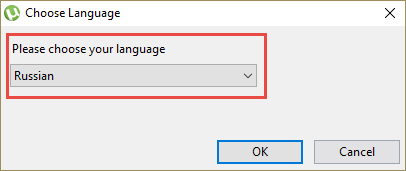
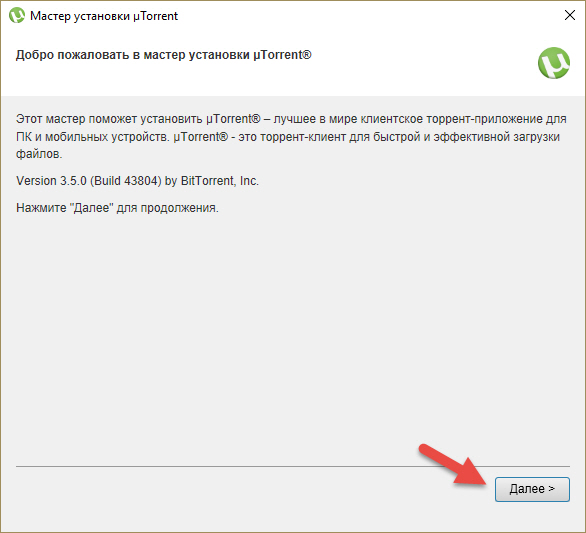
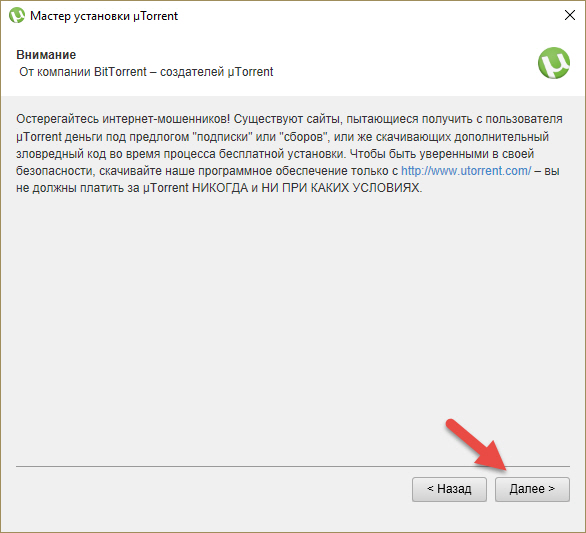
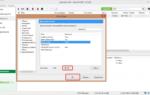 Почему торрент-трекеры уходят в прошлое и что будет дальше
Почему торрент-трекеры уходят в прошлое и что будет дальше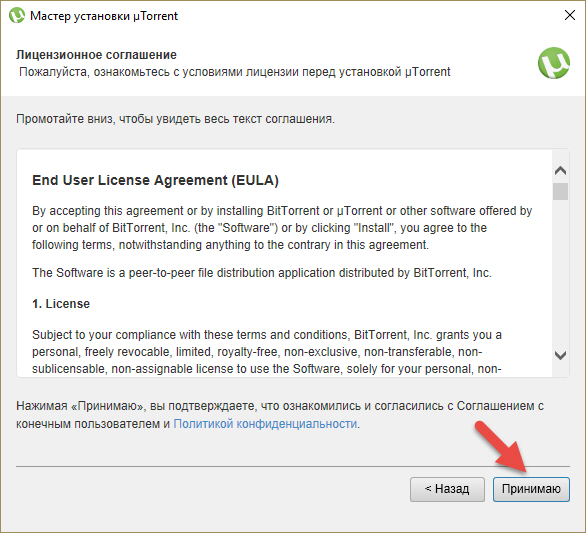
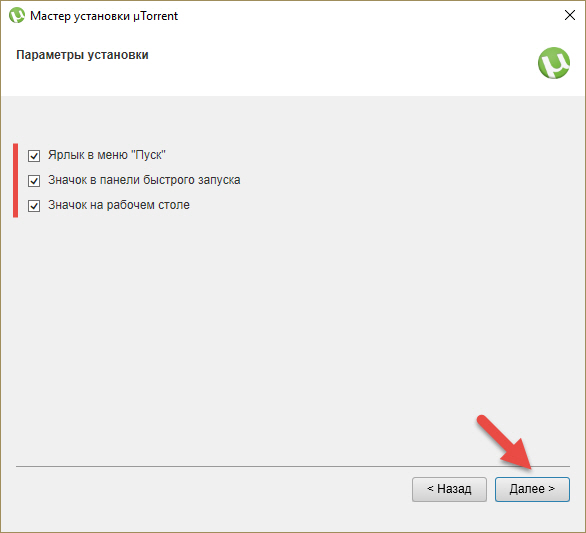
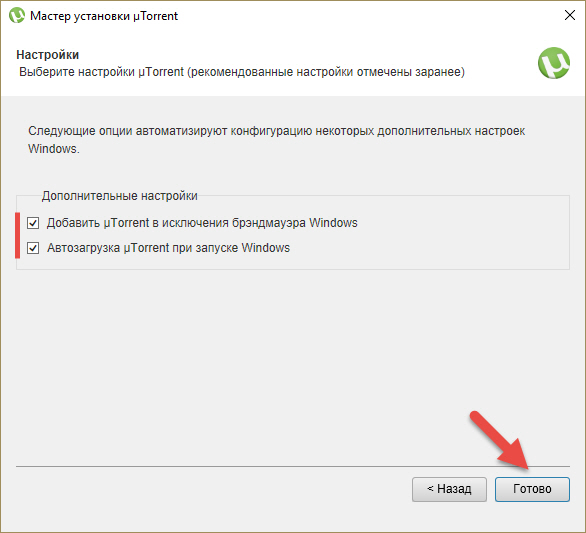
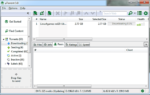 Как пользоваться uTorrent
Как пользоваться uTorrent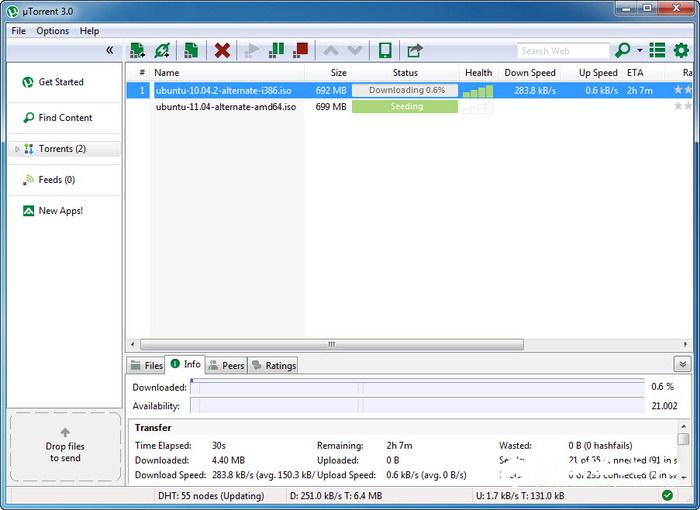
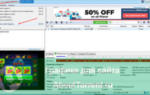 Что такое торрент файл, и как им пользоваться?
Что такое торрент файл, и как им пользоваться?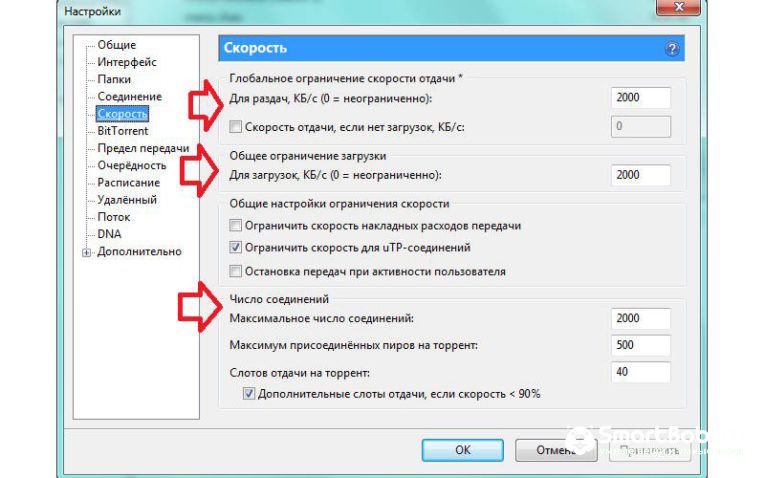
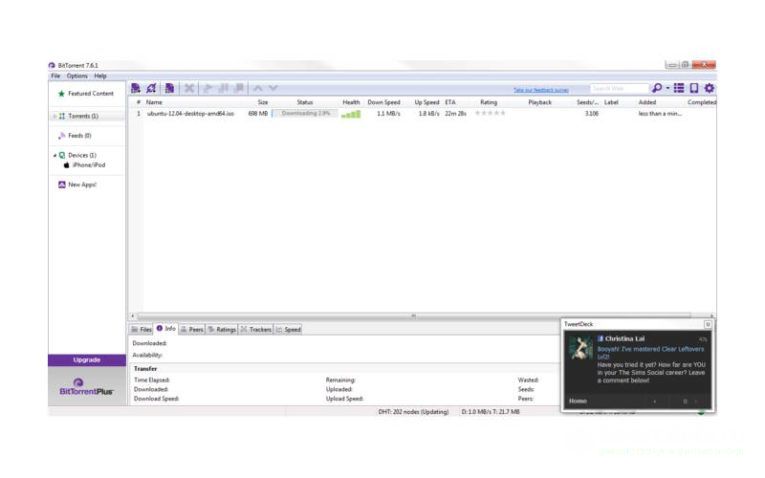
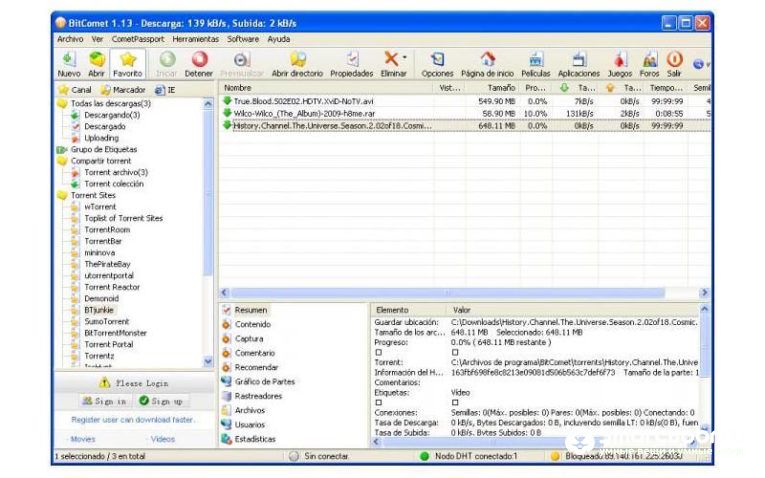
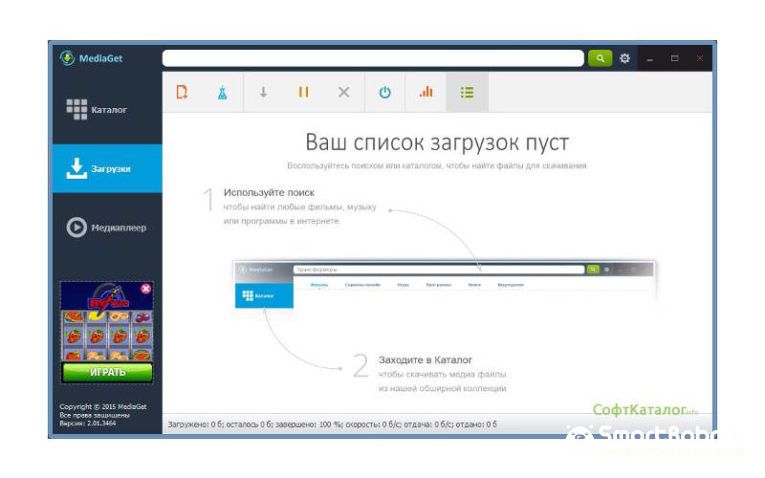
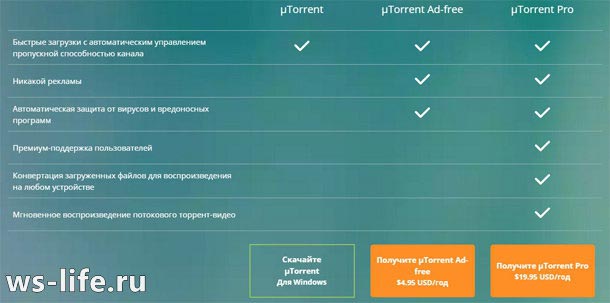
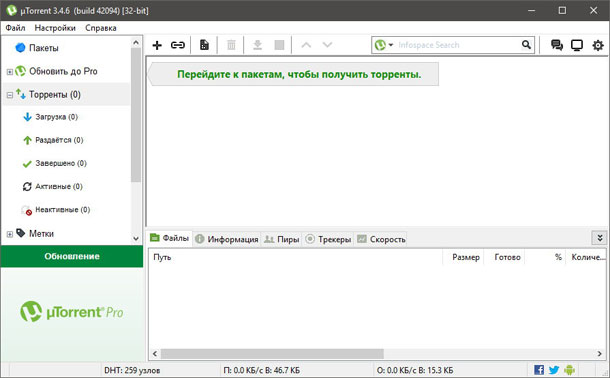
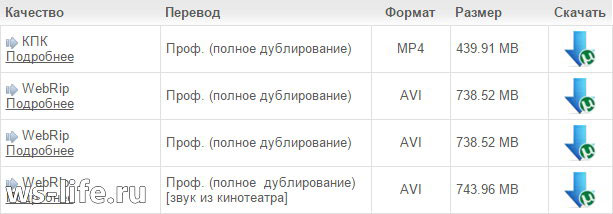
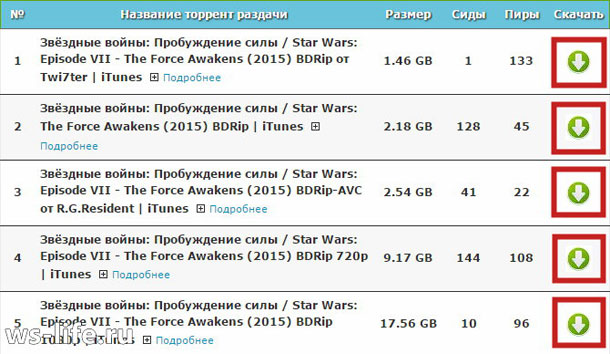
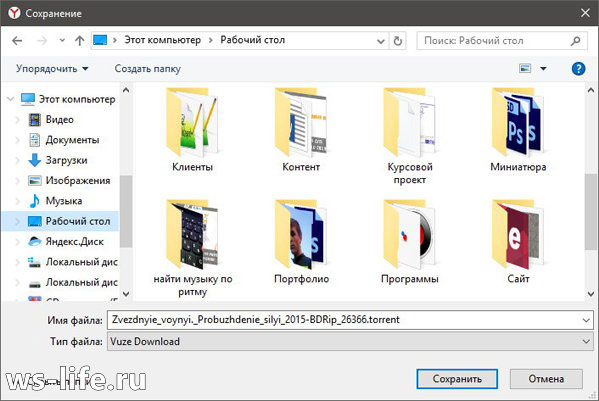

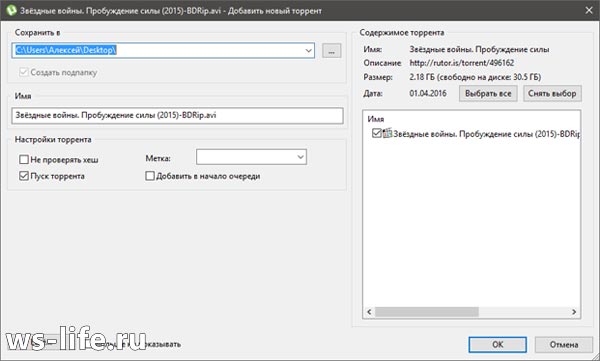
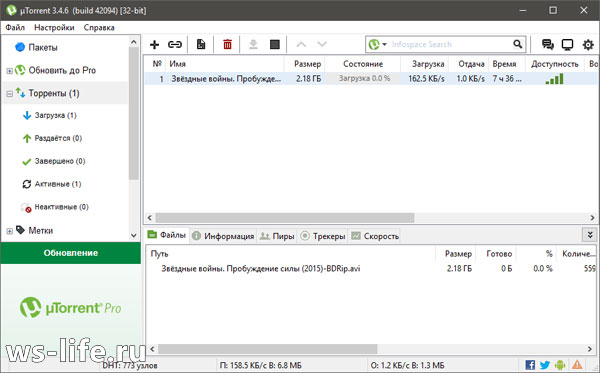
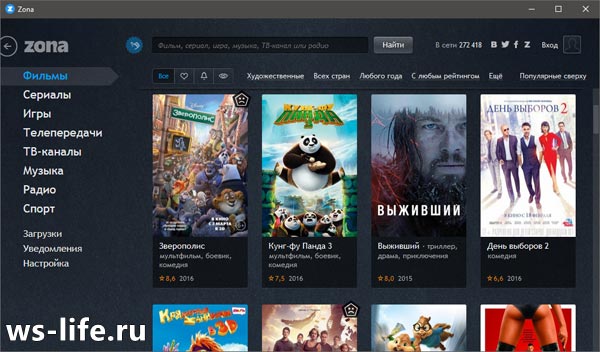
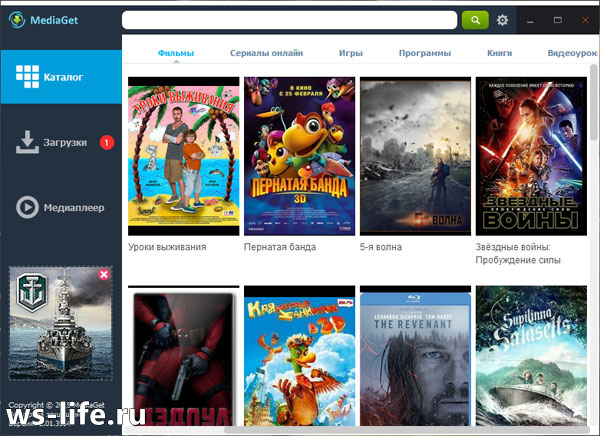
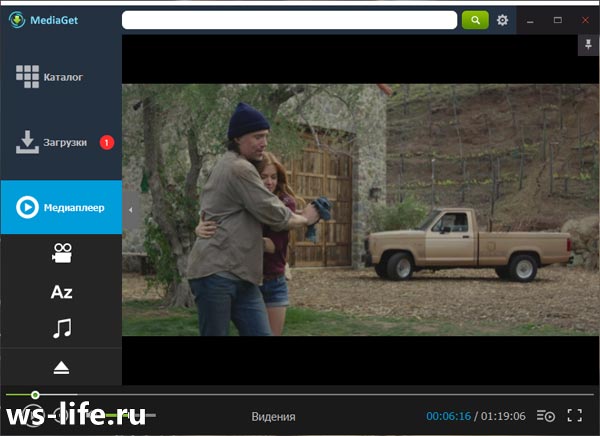
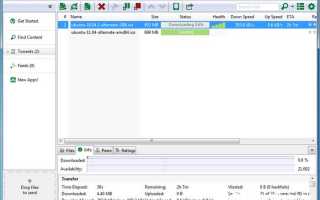

 Как убрать рекламу в торренте (uTorrent) Пошаговая инструкция
Как убрать рекламу в торренте (uTorrent) Пошаговая инструкция Почему используют торрент-клиенты на Windows 10
Почему используют торрент-клиенты на Windows 10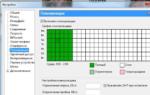 Что такое торрент и как им пользоваться. Пошаговая инструкция для чайников
Что такое торрент и как им пользоваться. Пошаговая инструкция для чайников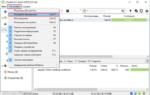 Решение проблемы с автозапуском Торрент- клиента в WIN10
Решение проблемы с автозапуском Торрент- клиента в WIN10